きっかけ
オンラインイベントが増えてきてオフラインイベントより参加しやすくなってる中、
あれ?今日イベントの日だっけ?ってなったことないですか?
私はありました…
connpassのAPIとはなんぞや???
調べれば出てくるわけですよ。URLはこちら
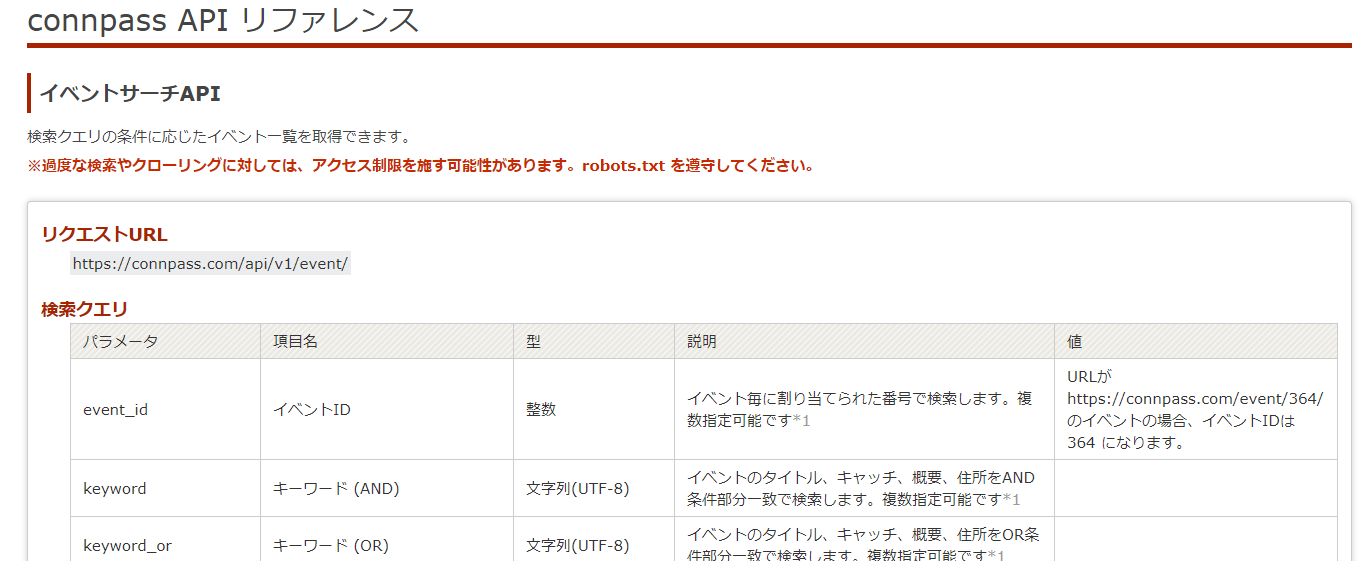
今回やりたいのが、マイページから参加一覧を持ってきたい
でも…このAPIの中にやりたいことがない。
なので、直接Webページからとる方法にしました!
方法
Power AutomateのHTTPアクションを使う方法
・方法→GET
・URL→connpassのマイぺージ
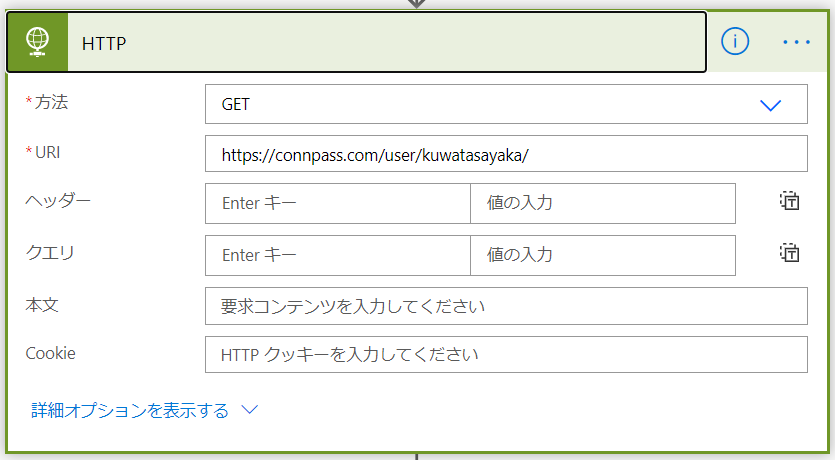
フローのテストをすると、本文の中になんだこれって思うやつがずらっと…
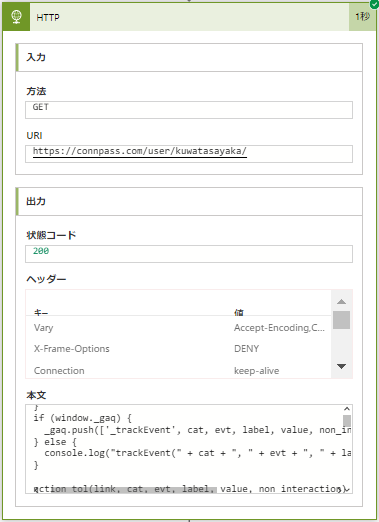
VScodeで表示したもの
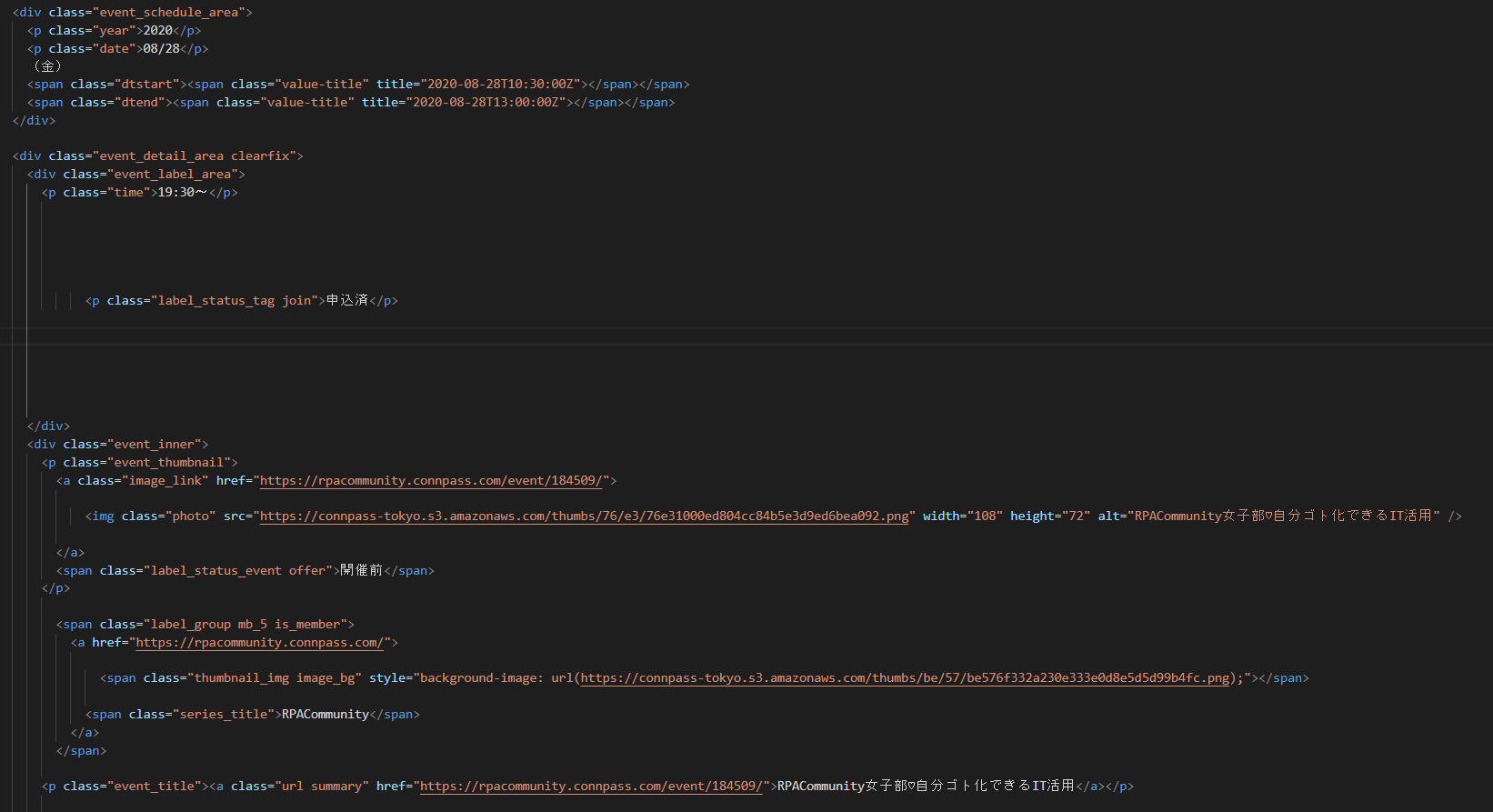
でも!これでやりたいことができるようになった!
作成に必要なトリガーとアクション
・毎朝確認したい→トリガー「スケジュール」アクション「繰り返し」
・9時に確認したい→トリガー「日時」アクション「現在の時刻」
・時間変更→トリガー「日時」アクション「タイムゾーンの変換」
・connpassのマイページ→トリガー「HTTP」アクション「HTTP」
・データの整形→トリガー「データの操作」アクション「選択」
・データの整形→トリガー「データの操作」アクション「アレイのフィルター処理」
・LINEに通知トリガー「LINE」アクション「LINE」
作ってみよー~情報取得編~
・毎朝確認したい→トリガー「スケジュール」アクション「繰り返し」
・間隔→1
・頻度→日
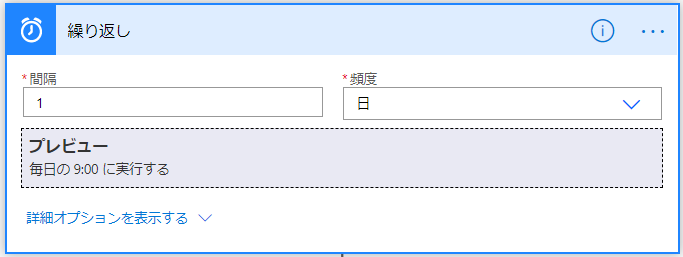
・9時に確認したい→トリガー「日時」アクション「現在の時刻」
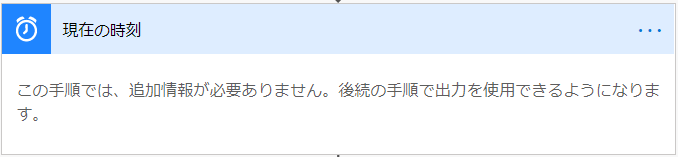
・時間変更→トリガー「日時」アクション「タイムゾーンの変換」
・基準時間→現在の時間
・書式設定文字列→好きなパターンを選ぶ(今回は並べ替えできるものにしました)
・変換元のタイムゾーン→協定世界時
・変換先のタイムゾーン→大阪、札幌、東京
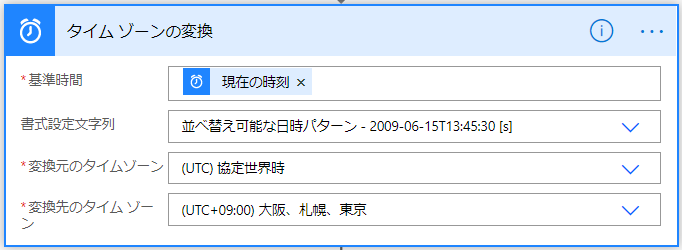
・connpassのマイページ→トリガー「HTTP」アクション「HTTP」
・方法→GET
・URL→connpassのマイページ
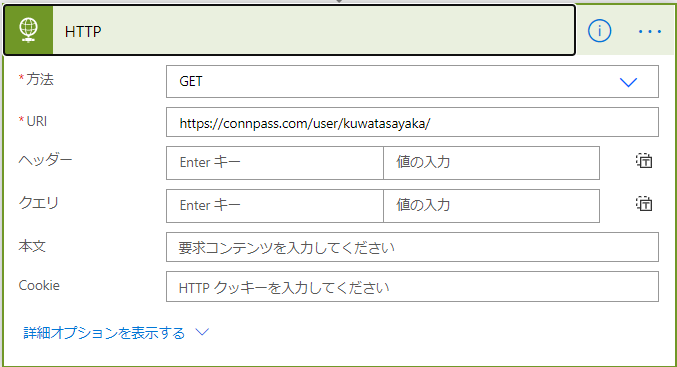
次回
データの整形の中身を解説します。ちょっと長くなるかも…